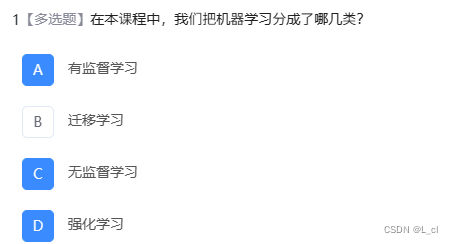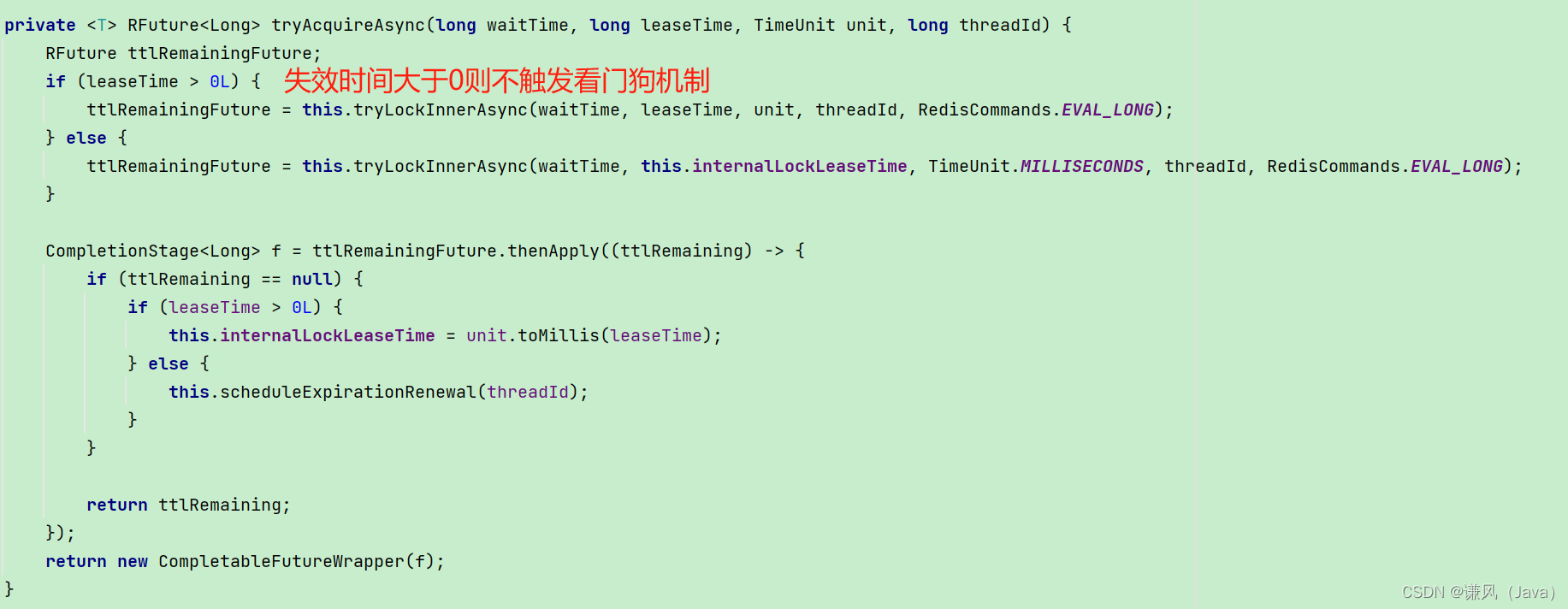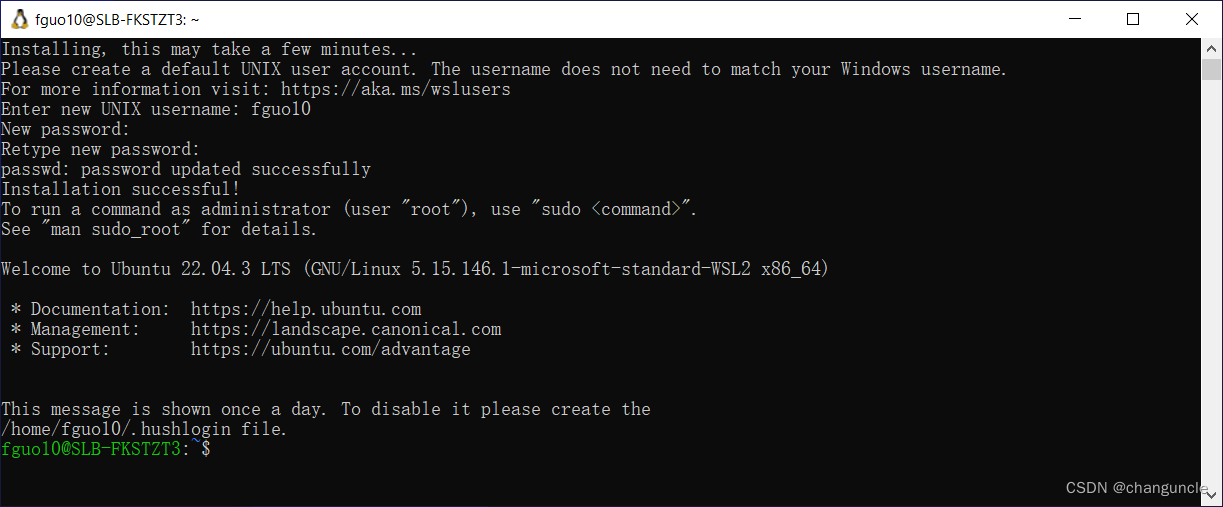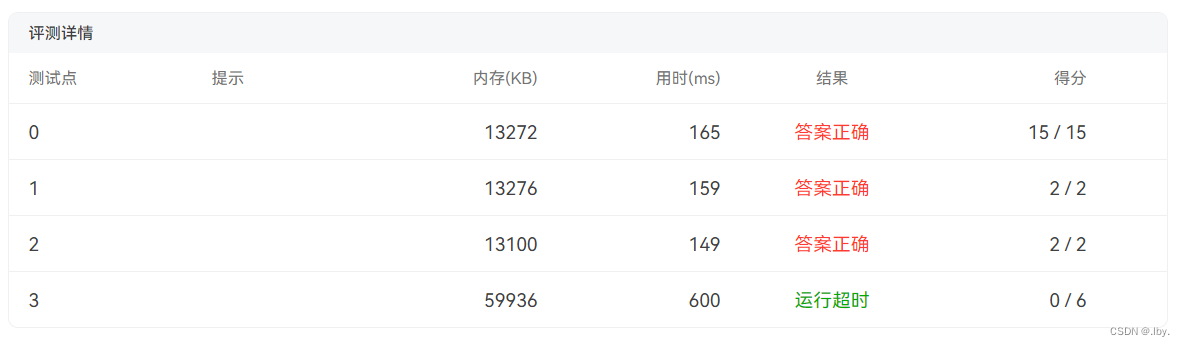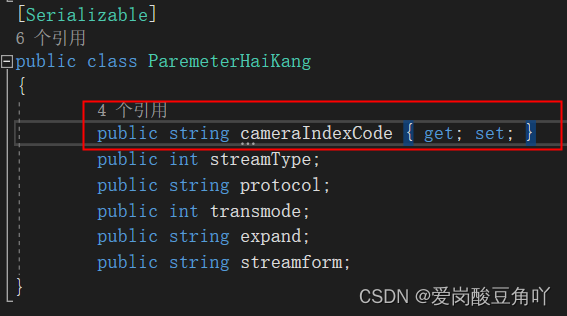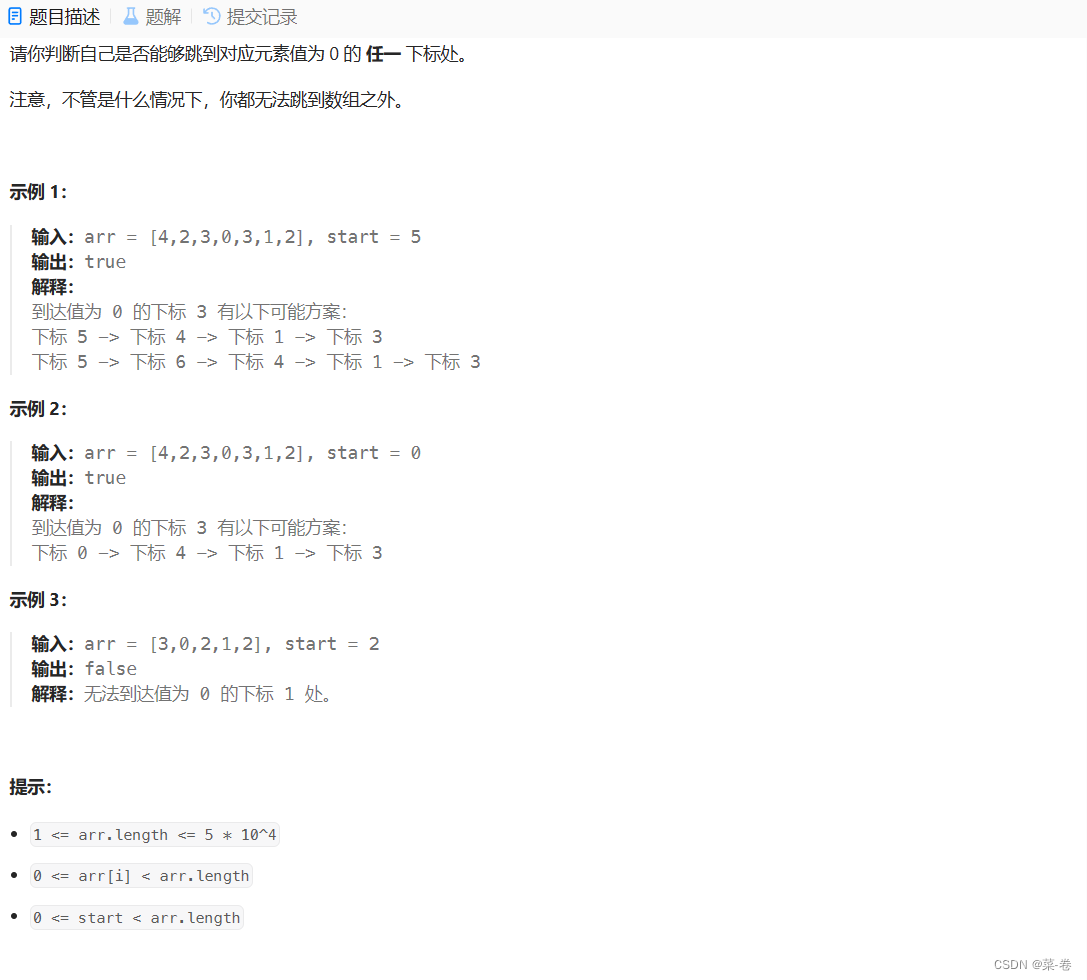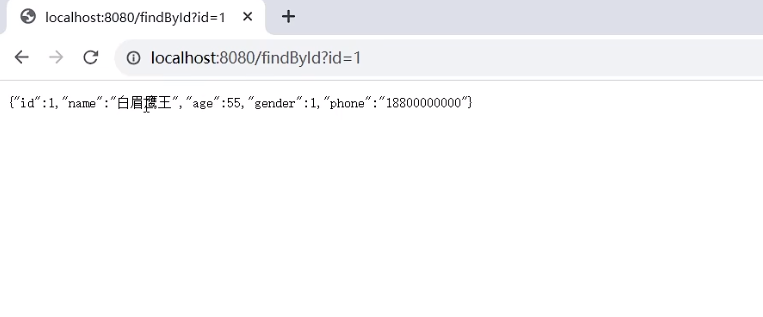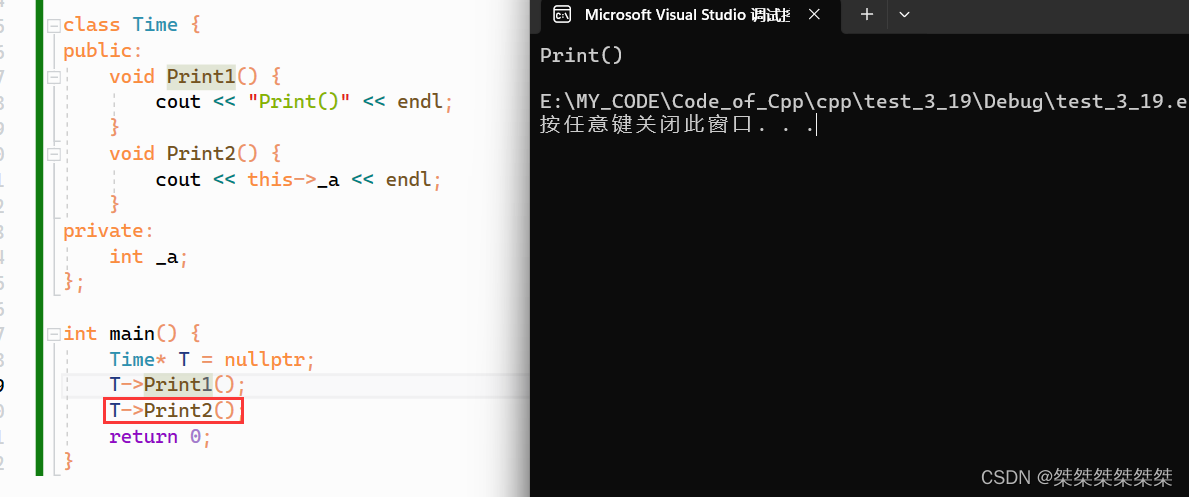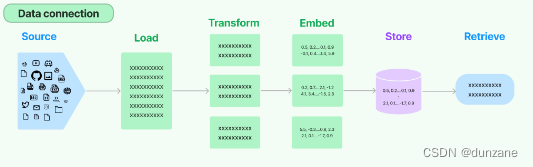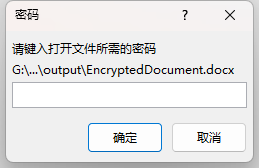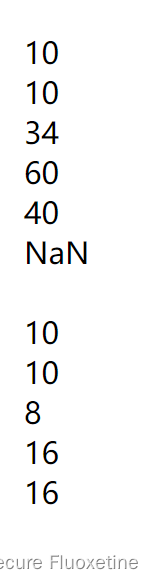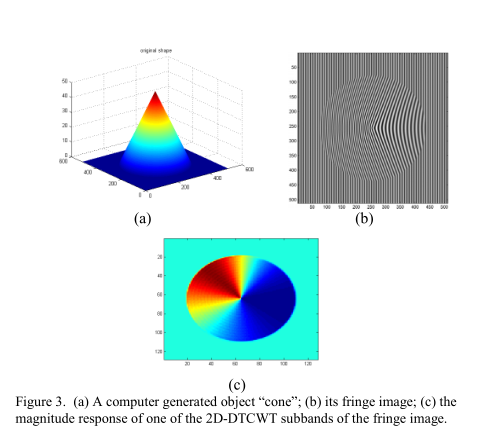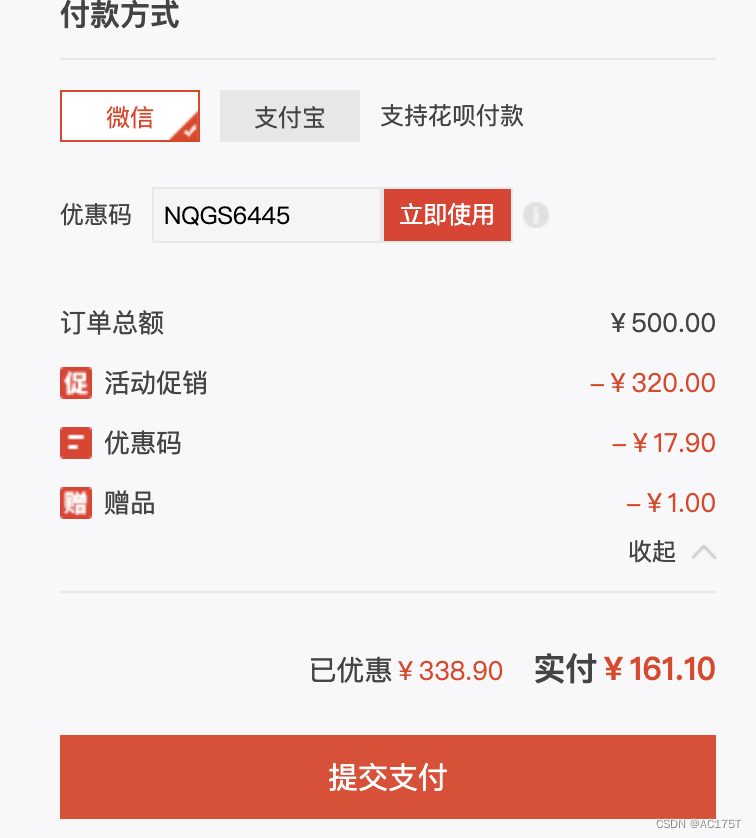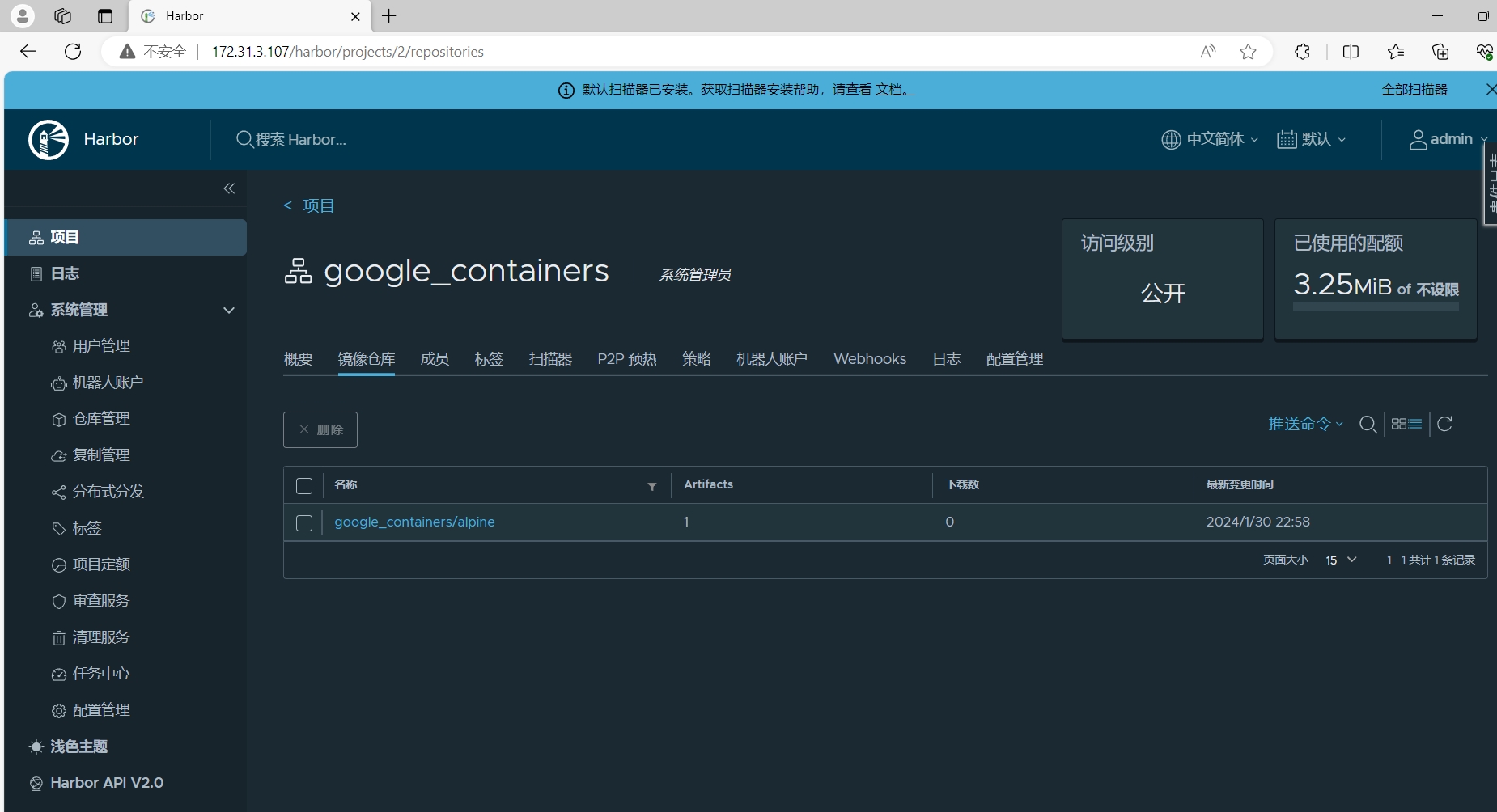💞💞 前言
hello hello~ ,这里是大耳朵土土垚~💖💖 ,欢迎大家点赞🥳🥳关注💥💥收藏🌹🌹🌹
💥个人主页:大耳朵土土垚的博客
💥 所属专栏:Java学习之旅(入门篇)
💥有问题可以写在评论区或者私信我哦~
1.打开cmd
命令提示符是在操作系统中,提示进行命令输入的一种工作提示符。在不同的操作系统环境下,命令提示符各不相同。在windows环境下,命令行程序为cmd.exe,是一个32位的命令行程序,微软Windows系统基于Windows上的命令解释程序,类似于微软的DOS操作系统。
1.1Win + R
在键盘中输入win+r键即可
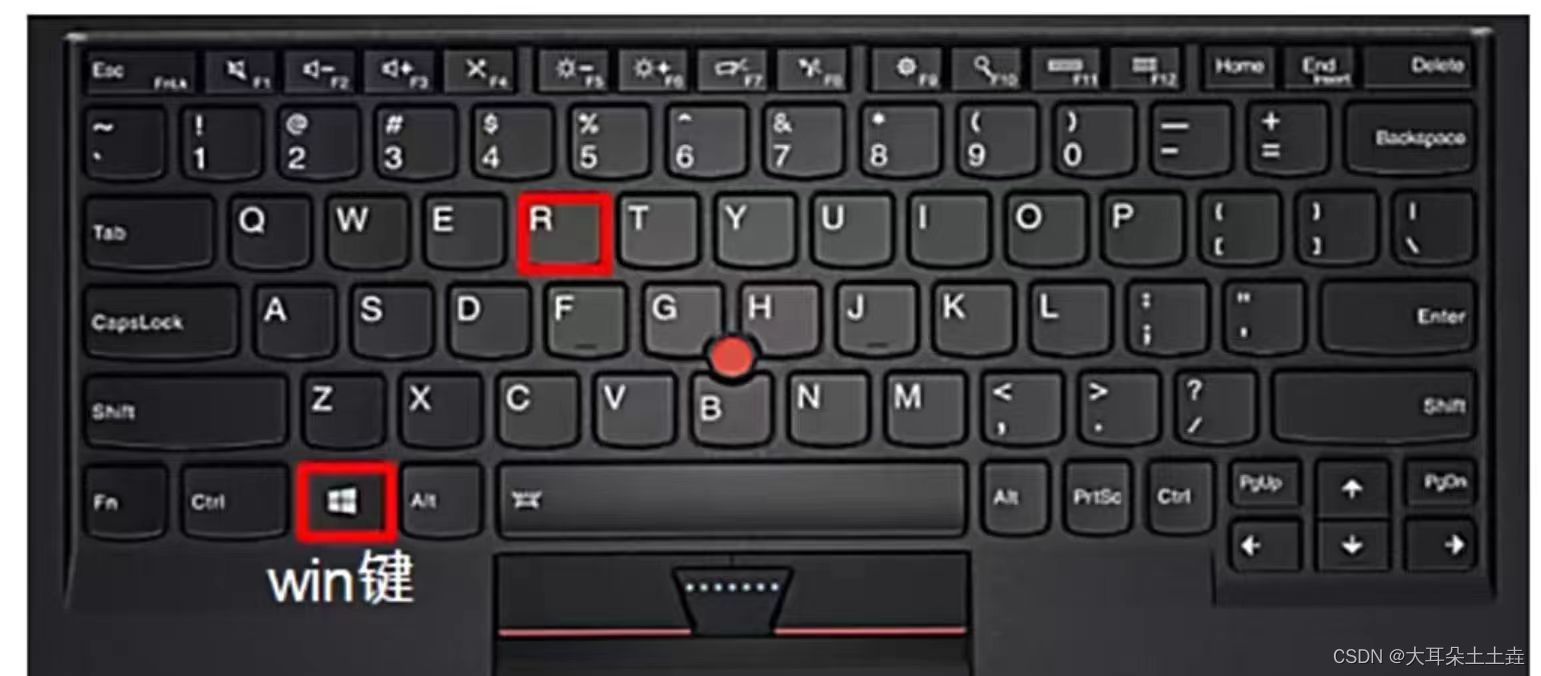
之后会弹出一个下图所示的对话框:
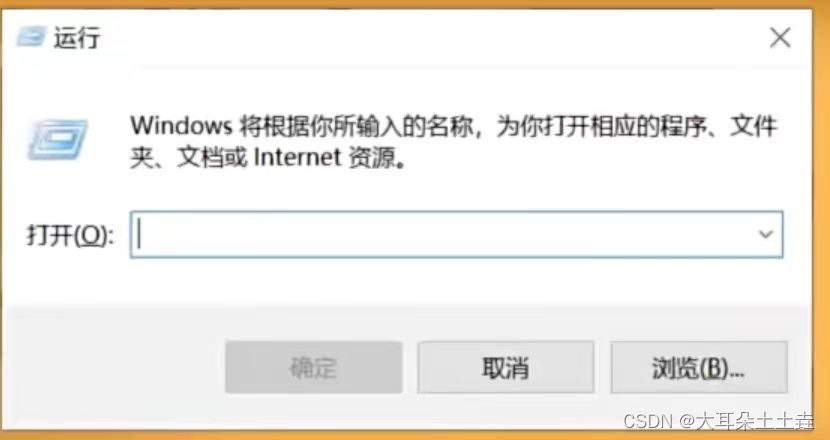
1.2输入cmd
在对话框内输入cmd,回车即可
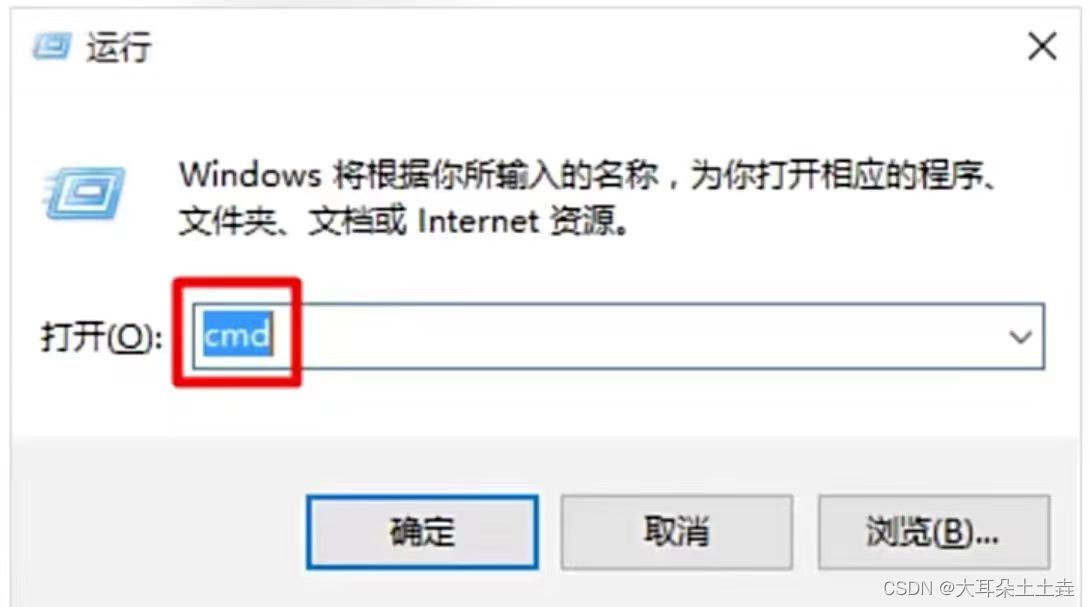
得到下图所示情况:
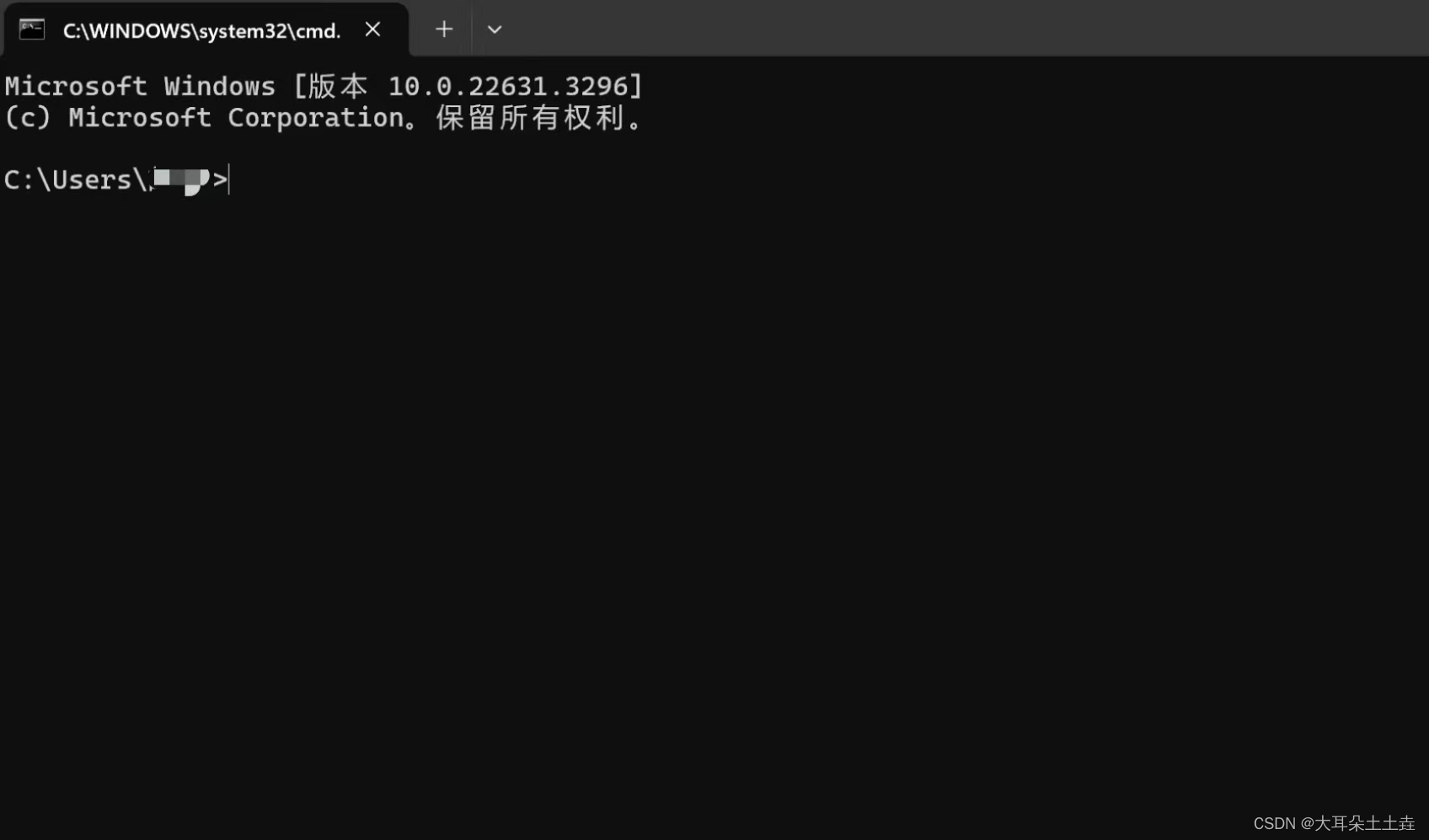
这里默认打开的是C盘下users下的个人文件夹,打马赛克的是你电脑的名字。
2.常用CMD命令
2.1盘符名称+冒号
用来进行盘符切换;
之前说过默认打开的是上面的c盘,那么如果输入D:回车,表示切换到D盘

如上图所示切换到D盘
2.2dir
表示查看当前路径下的内容
例如:查看D盘下的所有文件
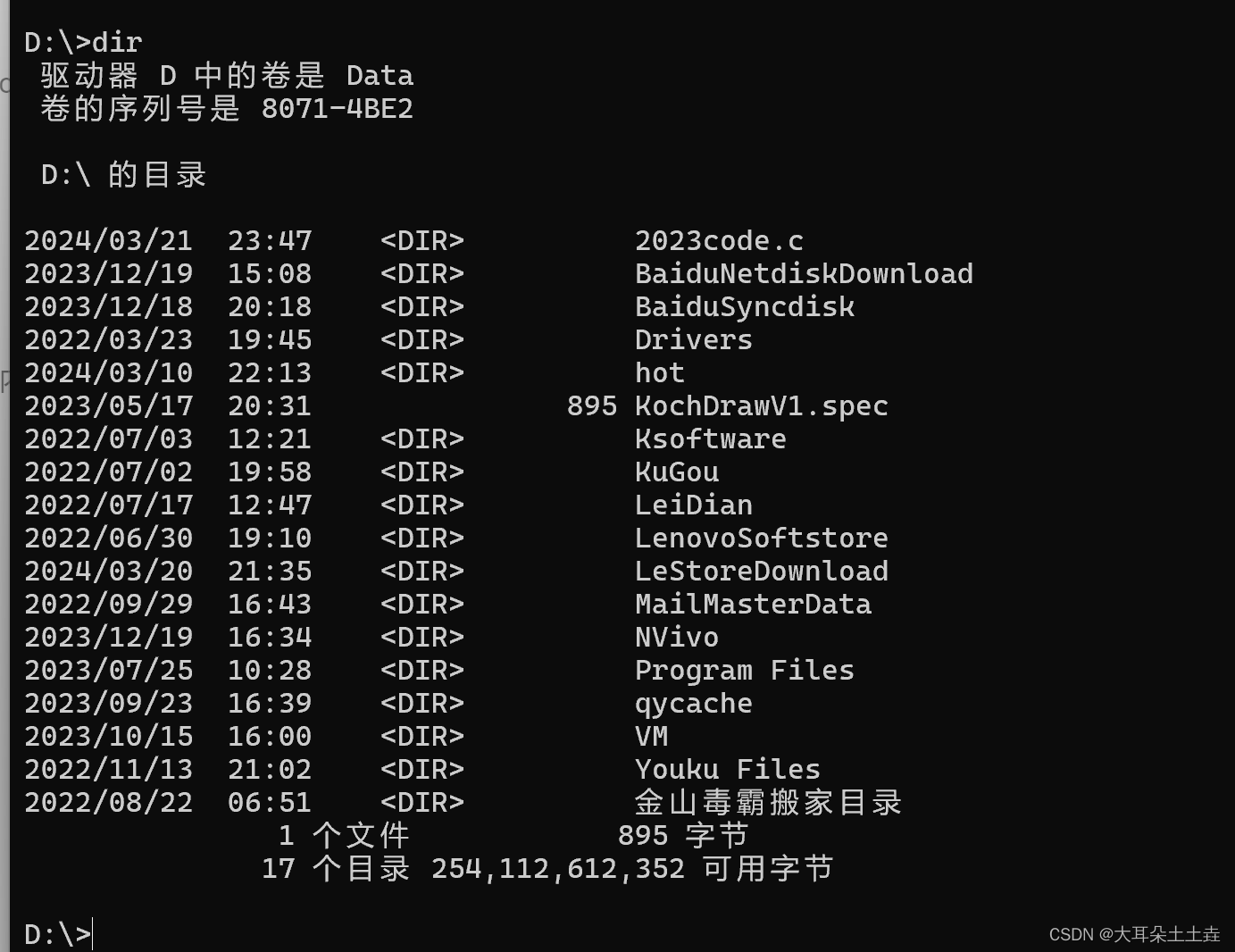
我们可以打开电脑D盘下的文件对比一下:
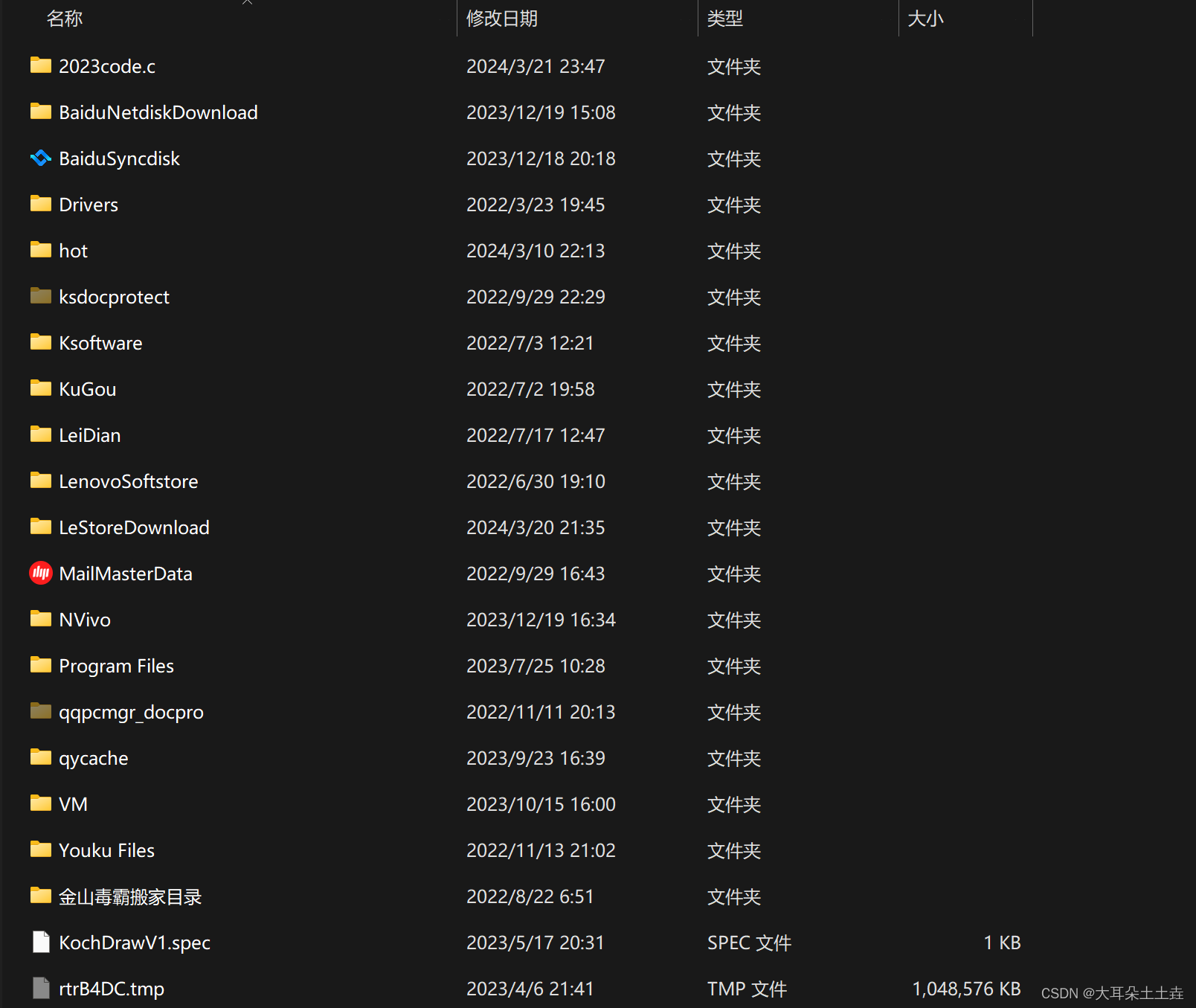
温馨提示:使用dir这个命令可以将当前目录下的所有文件文件夹,包括隐藏的全部展示出来,所以有的路径不要操作哦~
2.3cd目录
表示进入单级目录
例如:cd 2023code.c
按下回车我们就会发现当前已经进入D盘下的2023code.c文件路径下:
这里如果觉得单词太长可以敲下前面几个字母按个Tab键就可以全部显示出来啦~🥳🥳
2.4cd…
回退到上一级目录;
现在我们是在D盘下的2023code.c路径下,那我们怎么回退到D盘呢?
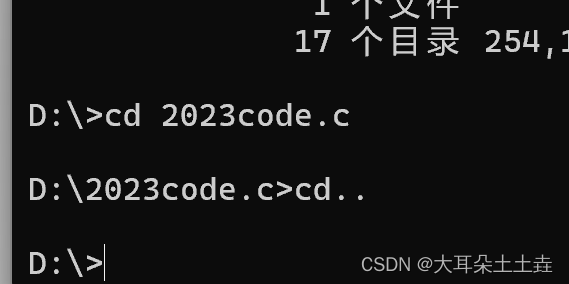
利用cd…即可
2.5cd 目录1\目录2…
进入多级目录
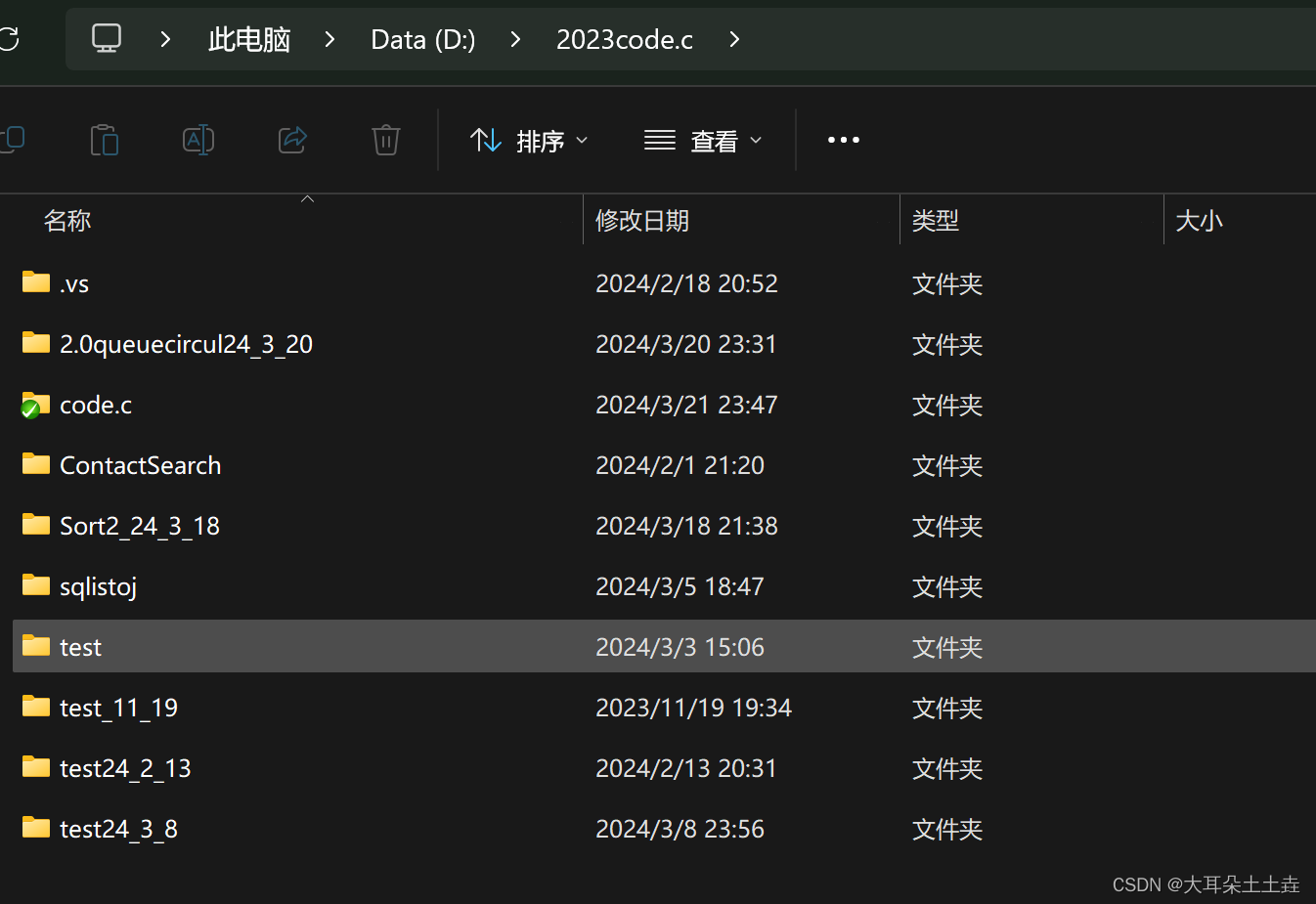
我们可以看到D盘的2023code.c文件中有一个test文件我们就可以通过cd目录1\目录2来实现多级目录访问:
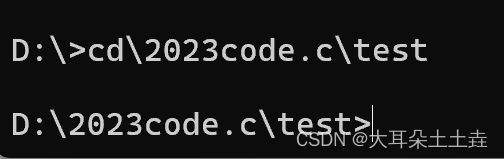
这里我们成功进入到了test文件下🥳🥳
2.6cd\
回退到盘符
这时我们便可通过cd\来直接回退到D盘
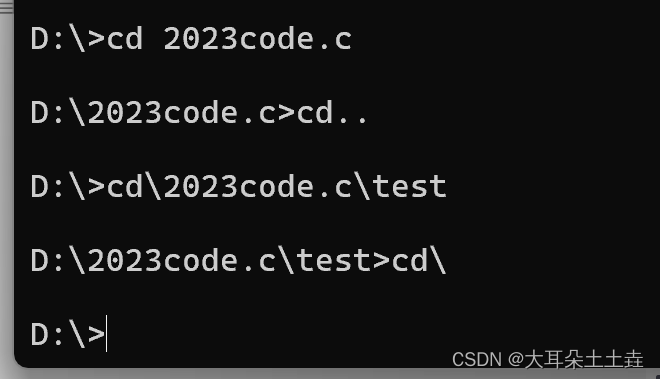
2.7cls
清屏
我们发现屏幕中内容太多不想看时就可以通过cls来清理屏幕啦🥳🥳
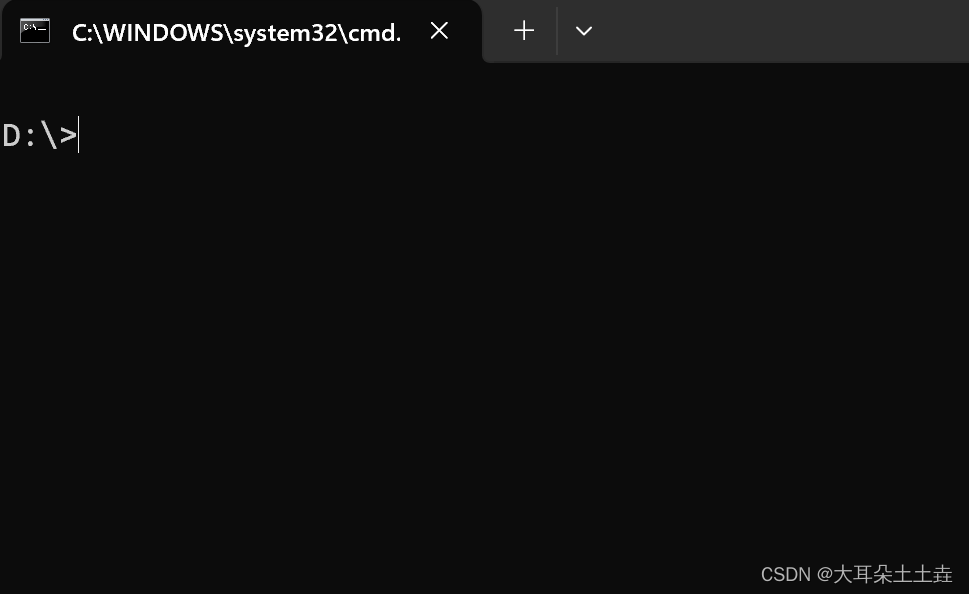
清理之后就只剩之前回退到的D盘了🎉🎉
2.8exit
退出命令提示符窗口
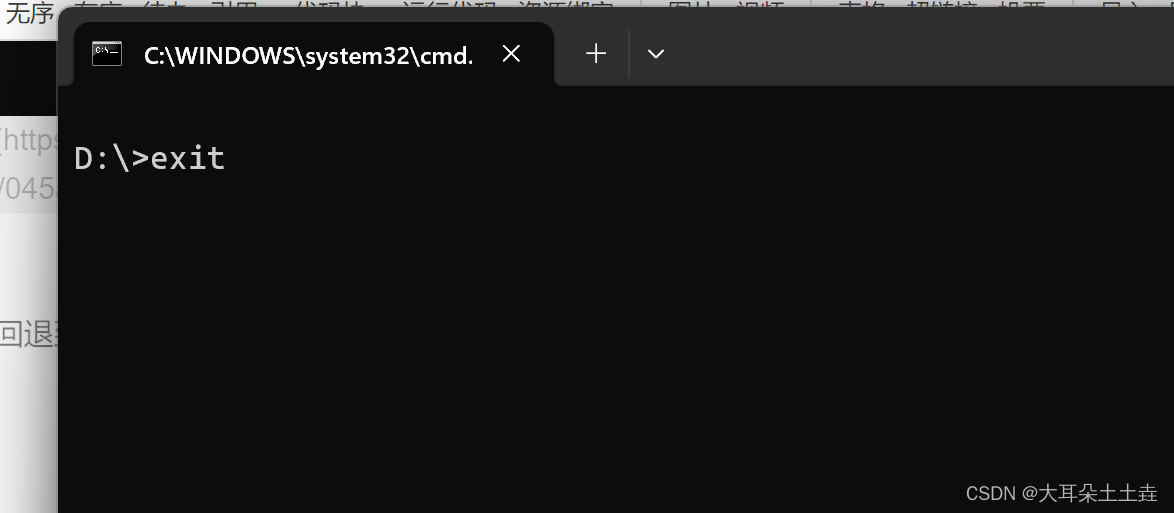
敲下回车即可退出🥳🥳
3.小练习:利用cmd命令打开电脑上的QQ
经过前面的学习我们已经掌握了基本的CMD命令,那我我们就可以通过它们来打开我们电脑上的QQ程序
3.1首先在电脑文件中找到QQ所在位置
我们可以在桌面上找到QQ图表,单击右键并点击打开文件所在位置即可:
然后我们复制最上面的文件路径即可
此外我们也可以直接在电脑文件中找到QQ.exe文件,注意一定要是.exe文件,这是应用程序的后缀;
3.2利用cmd打开QQ
我们发现此电脑上的QQ所在文件是C盘下的Program Files(x86)下的Tencent下的QQ下的bin文件中;
① 所以打开cmd后默认的文件路径要使用cd\退回到C盘中:
②使用cd目录1\目录2…来进入多级目录
此时我们已经进入到Bin目录下
③输入QQ.exe回车即可:
成功打开qq啦🎉🎉🎉
3.3在任意目录下打开QQ
之前我们实在Bin文件下打开的QQ,QQ是经常打开的软件,每次打开都要切换盘符,并且进入多层文件夹,太麻烦了!那我们能不能在默认的用户下,直接在C盘,甚至是D盘下打开QQ呢?
我们先来尝试一下:
发现出现了上述情况,说明在一般情况下是不可以在别的目录下面打开QQ的。
解决办法:
配置环境变量:
把QQ的路径记录在电脑的某个地方我们称之为电脑的环境变量,当你在D盘没找到QQ时就去环境变量里找到QQ的路径打开QQ即可,我们这称为配置环境变量。
步骤:
①打开我的电脑,可以按Win+E键,打开我的电脑(此电脑)文件夹:
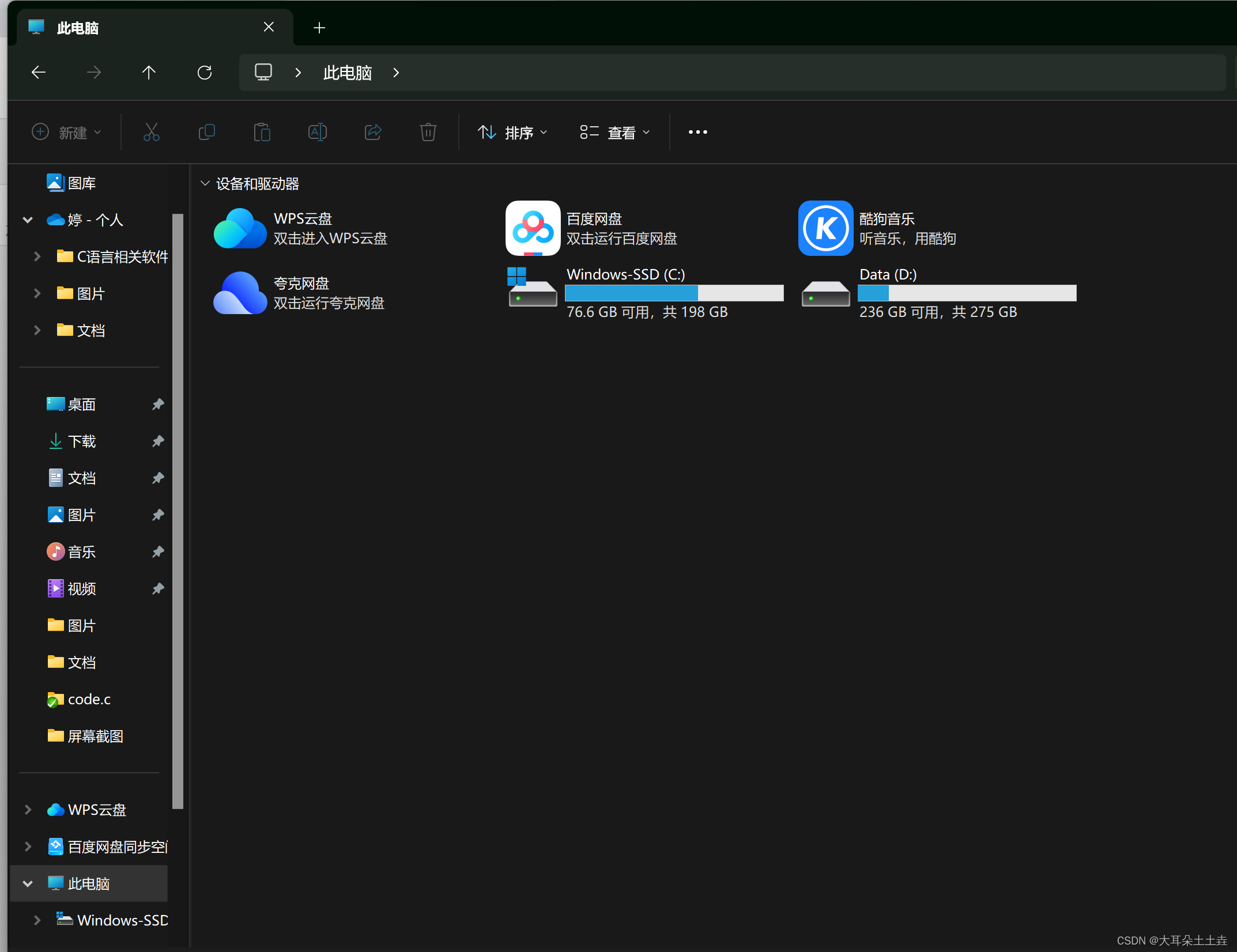
②点击鼠标右键,点击属性:

③点击高级系统设置:
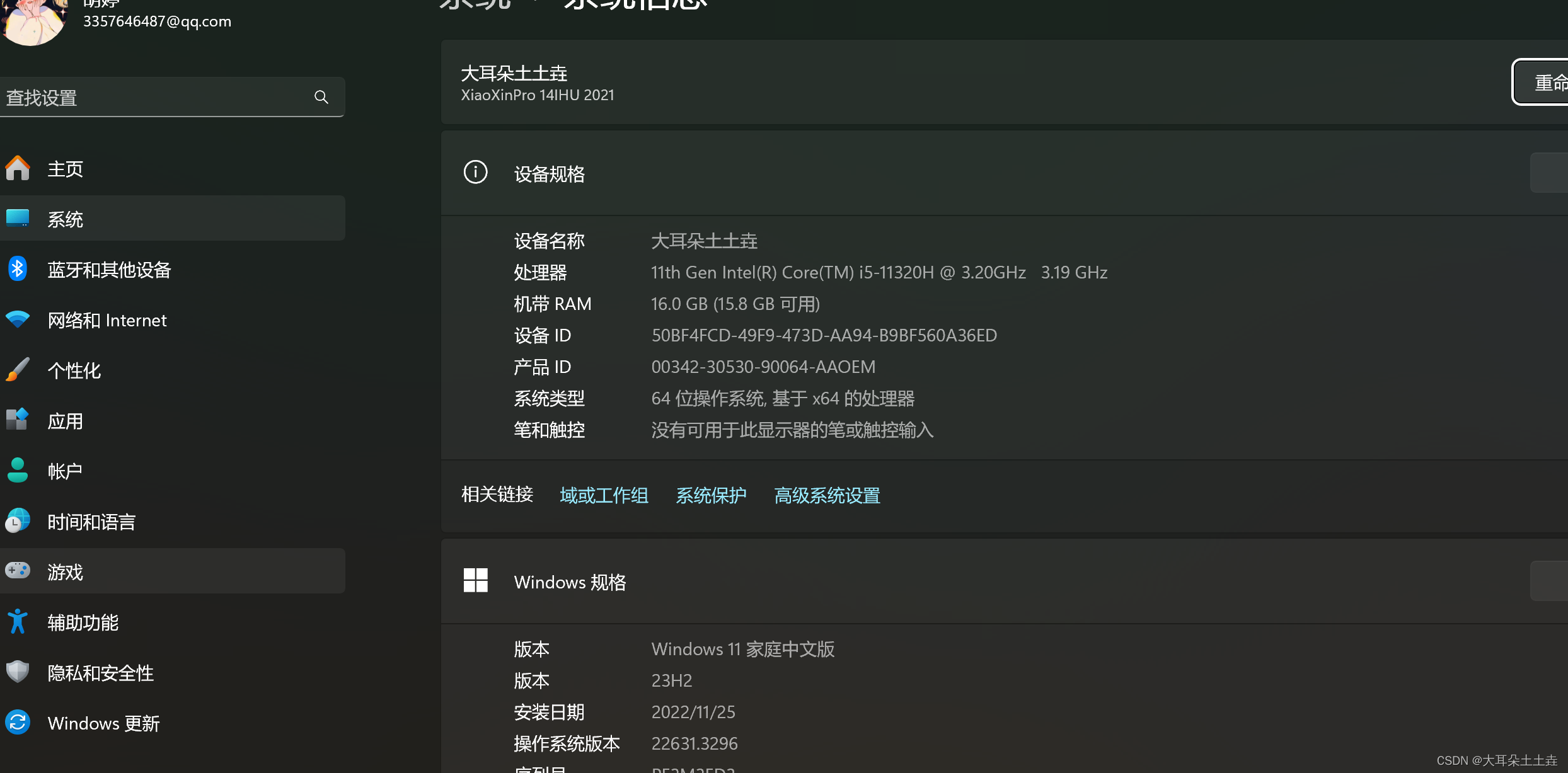
④点击环境变量:
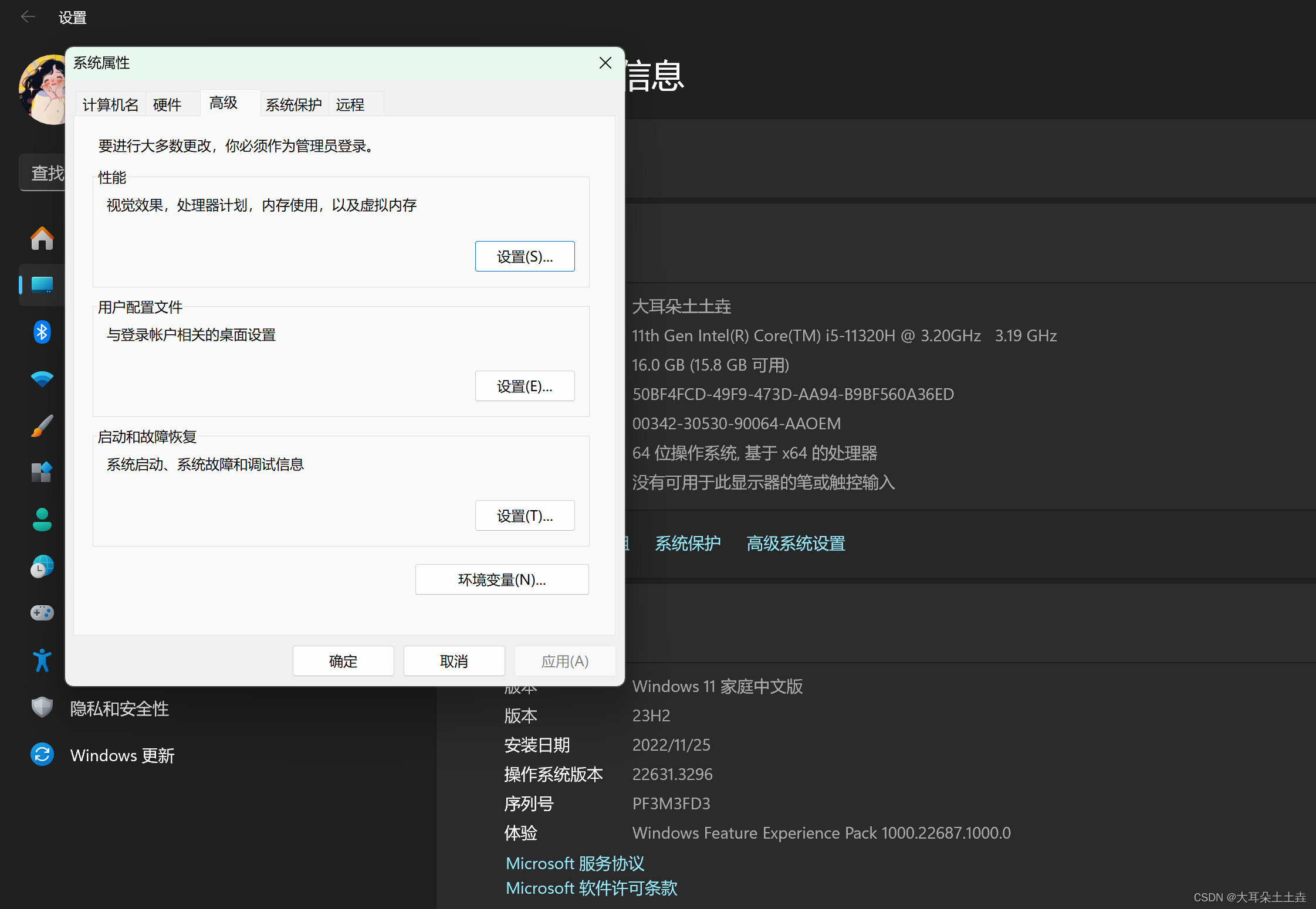
⑤找到并点击系统变量的Path,点击编辑:
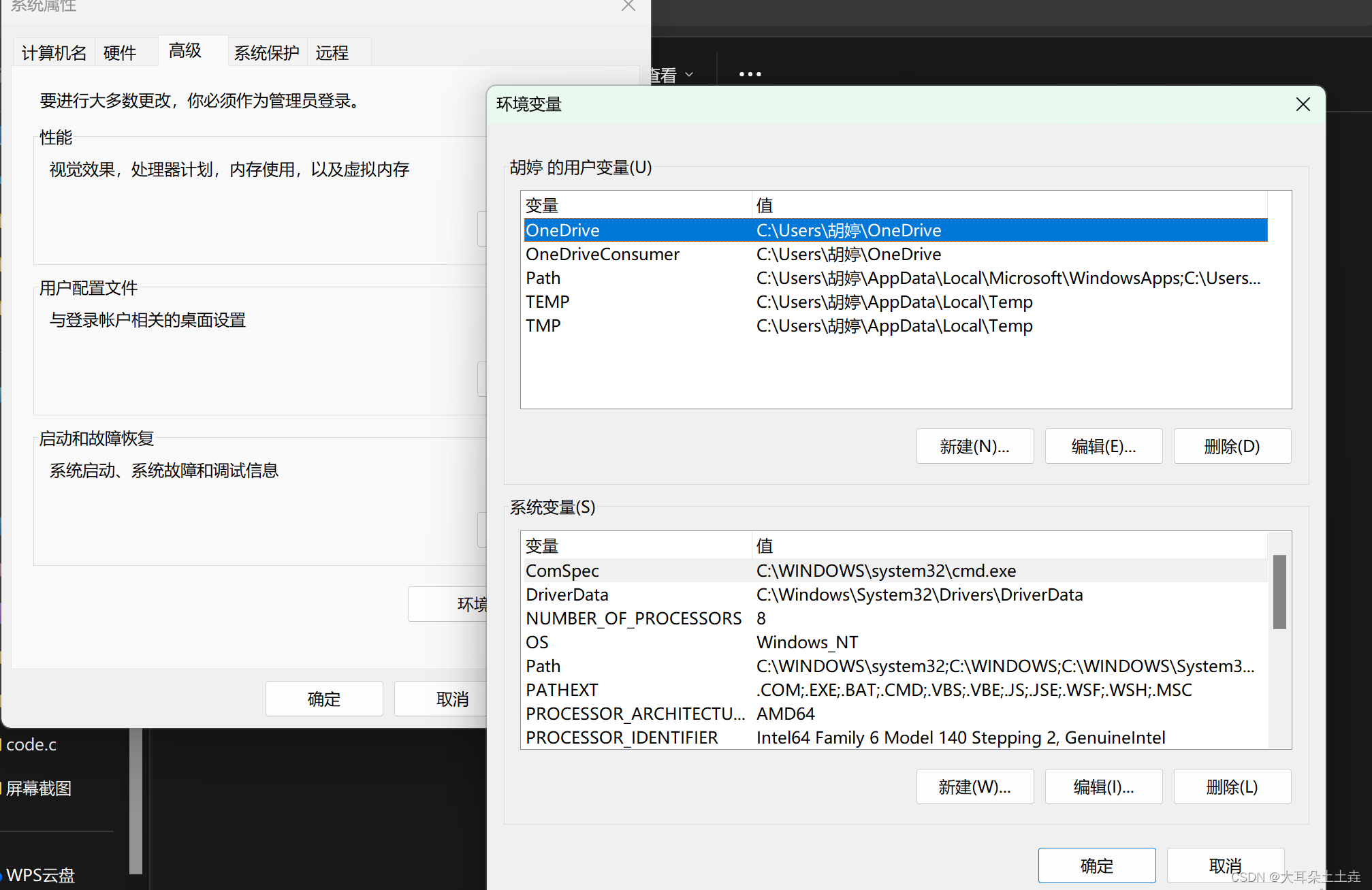
⑥点击新建,将之前找到的QQ路径复制到这里:

⑦点击上移,可以将QQ的路径放在前面,以便查找时更加快速:
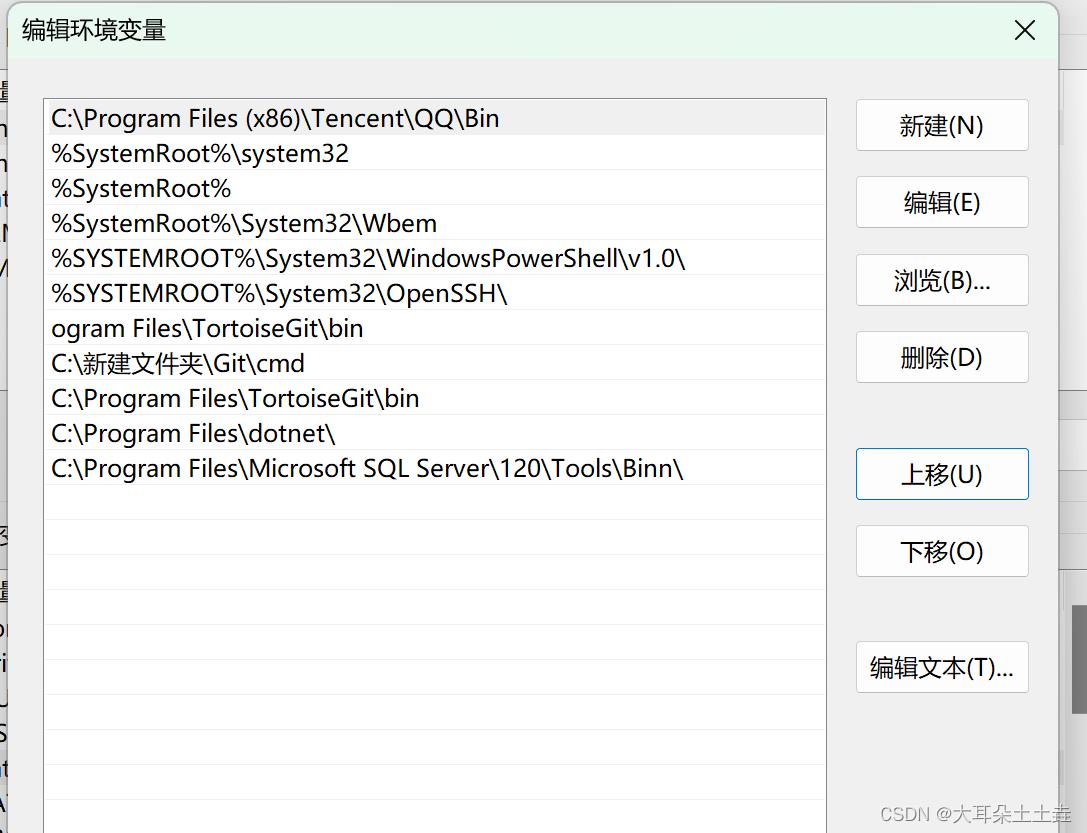
⑧最后一步点击确定确定即可🥳🥳🎉🎉🎉
效果如下:

我们在D盘下面成功打开了QQ🥰🥰
温馨提示:我们可以将一些重要的东西放在一个很深的目录下,然后将它配置到环境变量中,这样就可以随时打开啦~🥰🥰同时别人也不会知道😎😎
思考:为什么要配置环境变量?
这是因为我们想要在任意的目录下都可以打开指定的文件。
4.结语
以上就是命令提示符CMD的基础操作啦~ 我们不仅学习了常用的CMD命令,还学习了环境变量的配置,成功的在任意目录下打开了QQ🥳🥳
但是肯定有人疑惑,明明点击鼠标更加方便,为什么还要用cmd?
相信大家都在电视上看过那些黑客在电脑上一通操作,全都是黑屏绿码,当有人问他们为什么不用鼠标点击图标时,他们或许会回答:太low太慢了;好了,今天就到这里啦~ 完结撒花~🥳🥳🎉🎉🎉




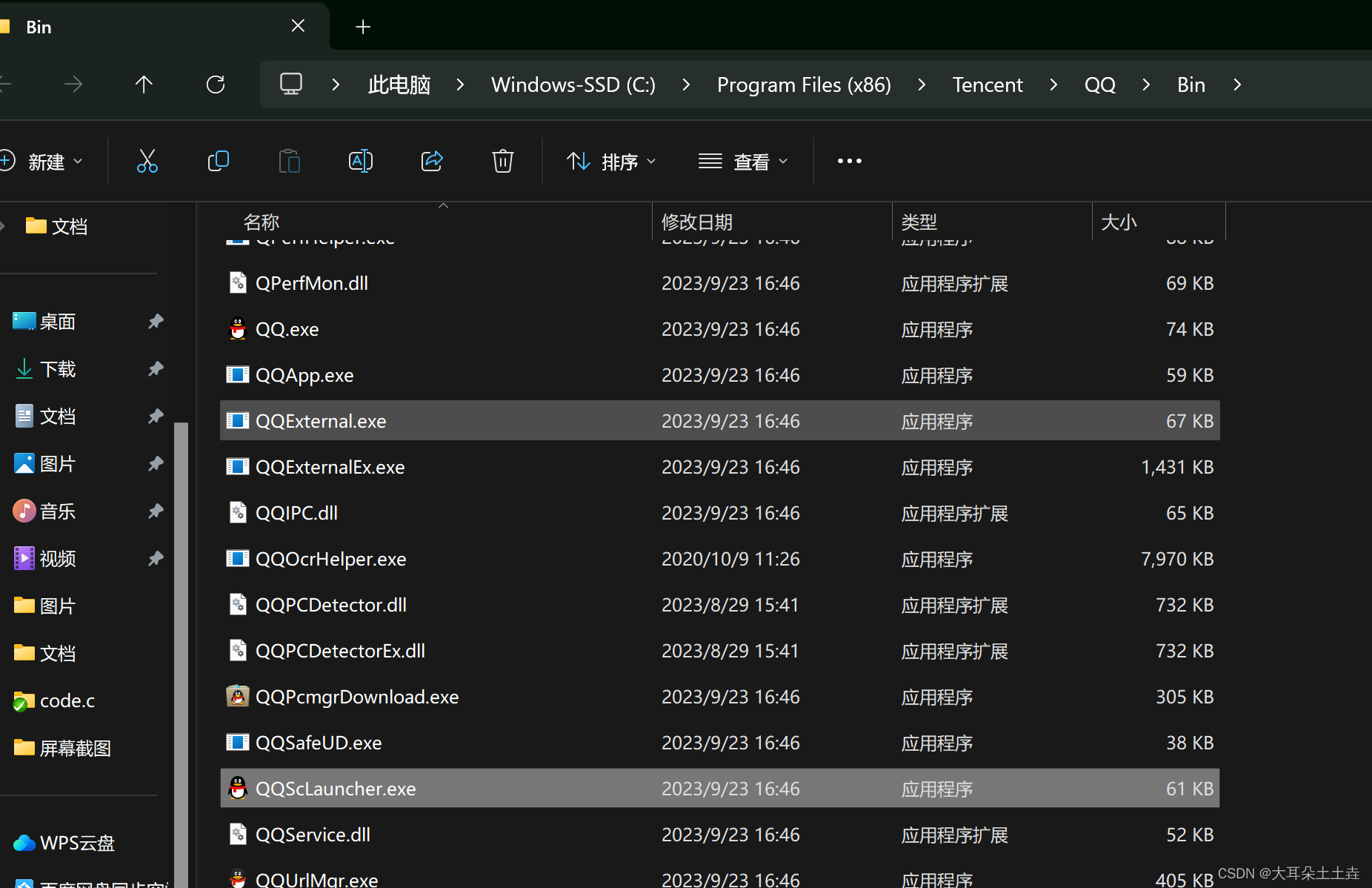

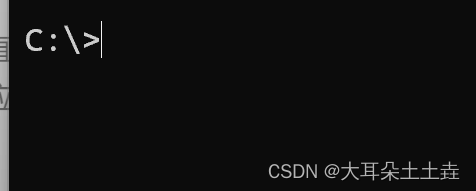
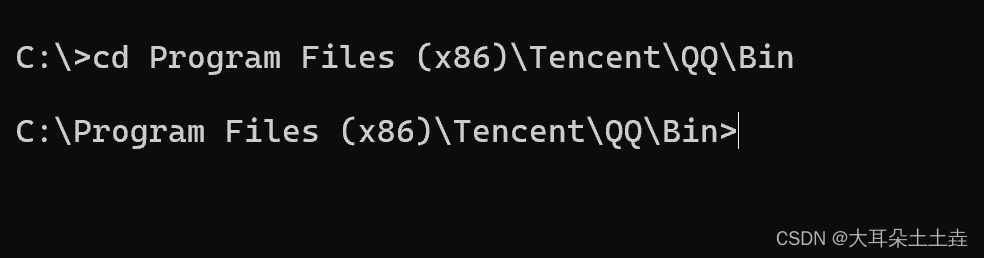
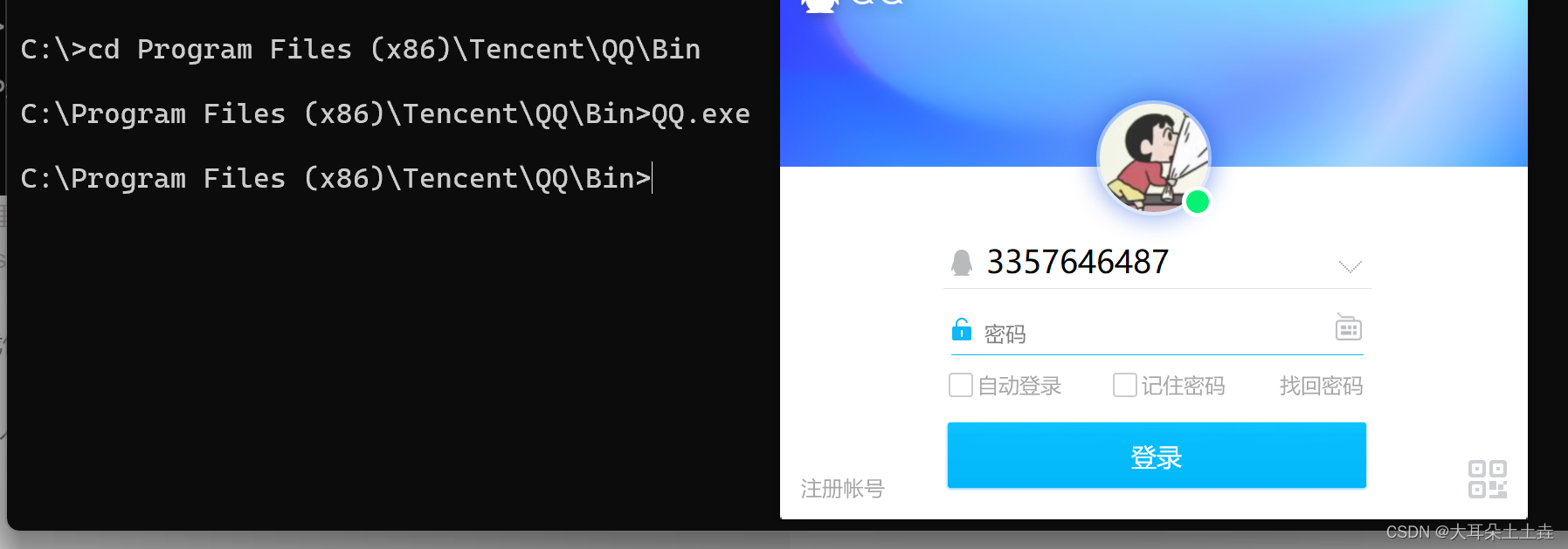

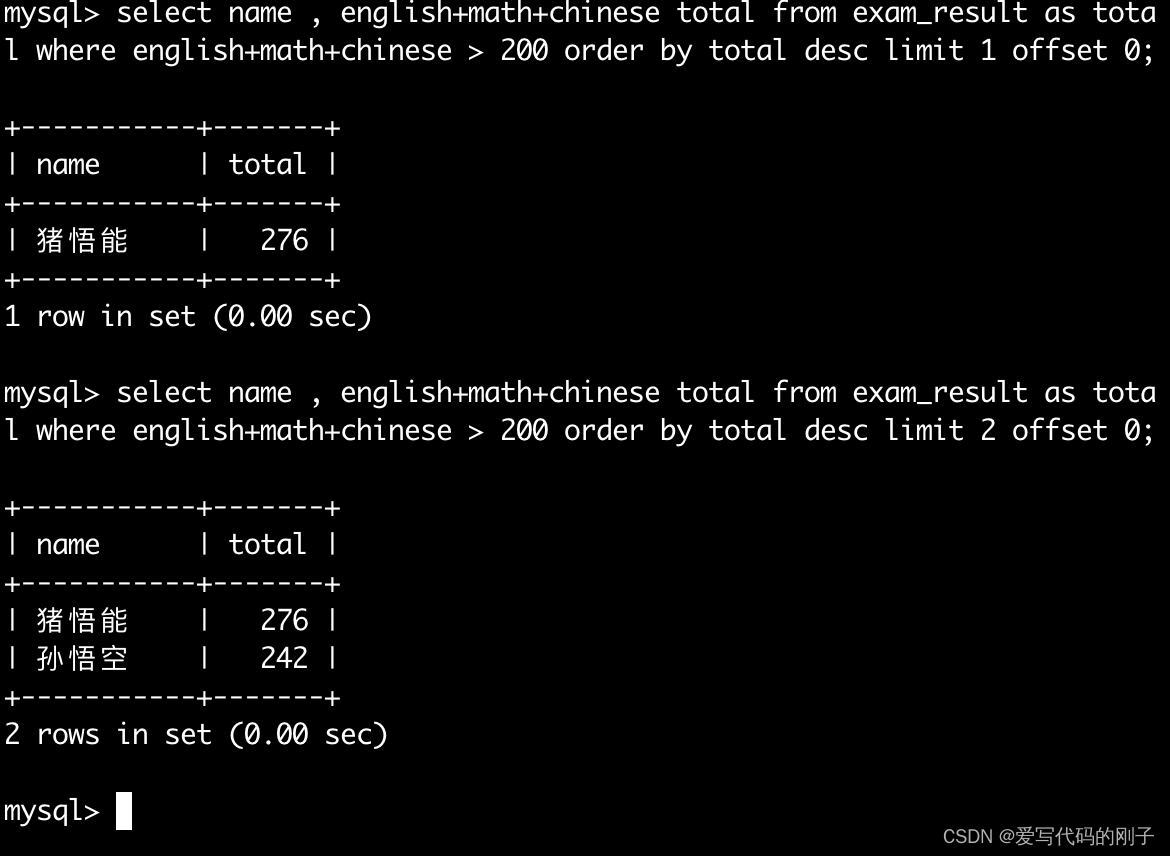
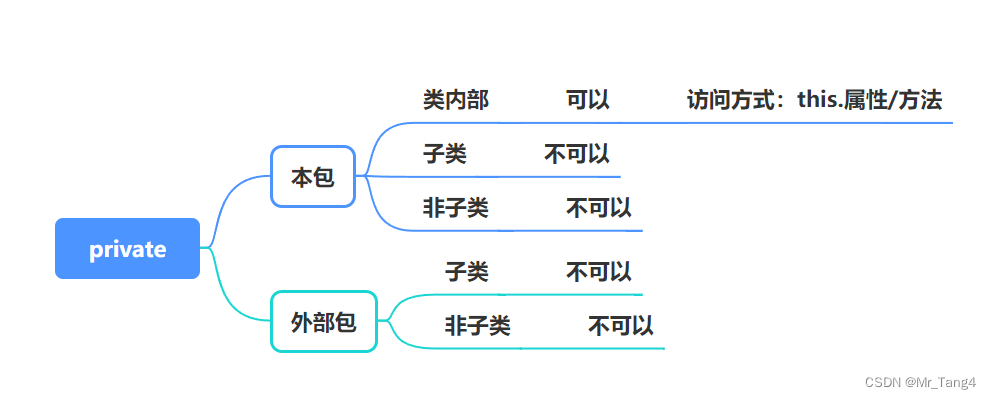
![[环境配置].ssh文件夹权限修改方法](https://img-blog.csdnimg.cn/direct/3287d146977e4d45b65dd31066010f4f.png)